第 6 章
複数のビューを有効化する
このセクションでは、Trello Premium と Trello Enterprise で利用可能な有料機能である Trello Views について説明します。Views の詳細については、以下をご覧ください。アップグレードをご希望の場合は、こちらをクリックしてください。ご不要な場合は、この章をスキップしてください。
作業をタイムライン、テーブル、カレンダーなどとして表示してビューを瞬時に切り替えることで、プロジェクトが明確になって見通しが付くようになります。
人生のある一瞬と同じように、1 つのプロジェクトも角度が変われば見え方も変わります。仕事の見通しに関する理解を深めて、ある時点において有益な情報を強調するために、私たちはさまざまなビューを作成しました。ボード レベルまたはワークスペース レベルで、Trello ビューを使用して独自の方法でプロジェクトを追跡しましょう。有料の機能であるビュー (Trello Premium ワークスペースと Trello Enterprise ワークスペース向け) を利用することによって、あなたとチームはプロジェクトについて柔軟で多角的な観点を持てます。
セクションの概要
このセクションで学習する内容は以下です。
- ボード ビュー
- テーブル ビュー
- カレンダー ビュー
- タイムライン ビュー
- ダッシュボード ビュー
- マップ ビュー
- ワークスペース ビュー
Trello 内の各ビューをマスターする
ボード ビュー
前の章で説明したように、Trello ボードは、チーム プロジェクトのすべての詳細の段階的な計画のサポートに最適です。カンバン ボードと同じように、Trello ボードには優れた柔軟性があります。この柔軟性を活かして、プロジェクトの進行に合わせて独自のワークフローを作成し、必要に応じてカスタマイズできます。すべてのタスクのステータスを瞬時に確認して、それぞれの成果を称えましょう。
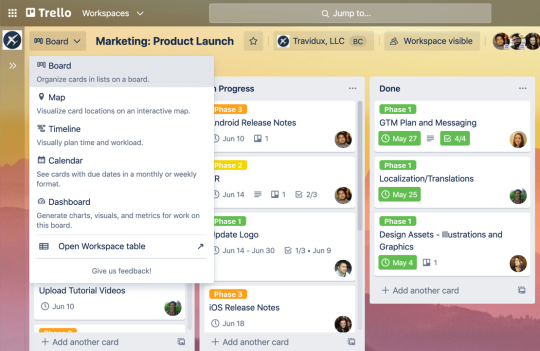
機能の注目点:
Trello ボードには、あなたの仕事を完了させるのに役立つシンプルで強力な機能がたくさんあります。
- カードをリスト間でドラッグ & ドロップして、プロジェクトの進捗を確認します。
- プロジェクトをより深く掘り下げたり、関連する情報をカードの裏面に追加したり、カードを何千ものアプリに接続したりできます。
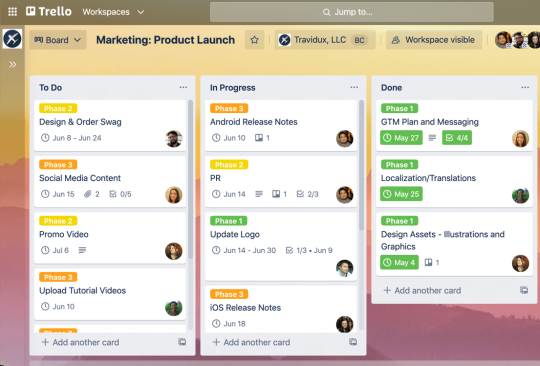
ボードビューは次の目的に最適です。
- 任意のプロジェクトの計画: 最初のプロジェクトであれ、上級プロジェクト マネージャーであれ、Trello ボードはどんなプロジェクト管理にも最適です。
- 強力な販売、コンテンツ、採用などのパイプラインの構築: ボードは、進行状況を示すのに役立ち、リストを既存のプロセスの異なるステップに設定し、あるリストから別のリストにカードをドラグ & ドロップすることで、強力なパイプラインを構築でき、チームにとって使いやすいものとなっています。
- チームのための、信頼できるただ一つの情報源の作成: 強力な機能を備えた Trello ボードを使用して、チームが参照できる完全かつ高度なリポジトリを作成します。
テーブル ビュー
テーブル ビューを使用すると、1 つのボード上でリスト全体のすべての作業をより明確に把握できます。テーブルは、リスト、ラベル、メンバー、期日などの重要な情報とともに、カードやタスクをコンパクトで管理しやすい表形式で表示する機能により、チームのコラボレーション、調整、業務の遂行が容易になります。
機能の注目点:
カードの追加 : テーブル ビューから、行項目の間にある「+」をクリックすると、簡単に新しいタスクを追加することができます。
カードのフィルタリングと並べ替え : リスト、ラベル、メンバー、期限別にカードをフィルタリングして並べ替え、ボードからの関連情報を強調表示します。
カードの編集: テーブル ビューのコンテキスト内で、カードの基本的な詳細を編集します。加えられたすべての変更はボードに反映されます。
テーブル ビューは次の場合に最適です。
リストからの作業 : すぐにでも、達成すべき項目をまとめた便利なリストにタスクを追加し、すべてのタスクに情報を追加しながら作業を進めましょう
進行中のプロジェクトの評価 : テーブル ビューでは、すべてのリストからカードをボード上にまとめることで、パイプラインにある作業を一目で把握することができます。したがって、1 つのリストから現在の作業の編集や、新しい項目の追加を自由に行うことができます。
個人とチーム メンバーのワークロードの把握 : 自分が担当するボード上のカードは、自分のものだけを表示するようにフィルターすることができます。マネージャーは、燃え尽き症候群を防ぐために、チーム メンバー間の仕事量の均衡を保つようにすることができます。
ディスカッションのトピックを事前に収集し、チーム ミーティング中にアクション アイテムを作成 : ミーティングが始まる前に、ミーティングの議題をテーブルにまとめることで、チームの時間を節約し、ミーティングの構造を保つことができます。
カレンダー ビュー
カレンダー ビューでは、より迅速により優れた計画を立てられます。チームの進捗状況の追跡から作業の管理まで、プロジェクトに時間枠を設けます。カレンダーによって、障害、イベント、締め切りを予測して、チームをスムーズに目標達成まで導きます。
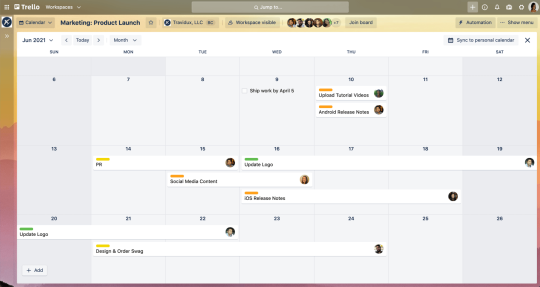
機能の注目点
- カレンダー: カードは、カレンダーで月単位のビューで表示して全体像を把握したり、週単位で表示して予定されている作業に集中したりできます。プロジェクトの関連するすべての日付を一目で確認できます。カードに開始日と期限を追加すると、カードがカレンダー ビューに表示されます。
- 今日と時間の各矢印: ヘッダー管理で簡単にスケジュールを移動して、適切な日を見つけられます。迷った場合には、いつでも「今日」をクリックして戻れます。
- 開始日/期限を追加する: 作業を完了するために必要な詳細情報を取得します。終日のイベントや複数の日付にまたがるイベントで、あなたとチームはより簡単に全体像を把握できます。
- カードをドラッグ & ドロップする: カレンダーでも Trello と同じ方法で整理して移動できるようになりました。カレンダーの新しい日付にカードをドラッグすると、カード上の日付が自動で更新されてカレンダー ビュー内でも簡単に同期できます。
- カードを引き伸ばす: カードの側面をちょっとつまんで引き伸ばすことで、日付範囲を設定できます。日付範囲は複数の日または週にまたがっても構いません。
- 詳細チェックリスト: 期日付きの項目がサポートされており、詳細チェックリスト項目として表示してドラッグし、完了済みとしてマークすることができます。
- 新しいカードを作成する: すべての要素を揃えるのに必要なカードがプロジェクトに欠けている場合は、日付をダブルクリックしてカレンダー ビューから簡単にカードを追加できます。
カレンダー ビューは次の目的に最適です。
- チーム進捗の追跡: リードと決算日のセールス ミーティングの追跡から、採用パイプラインでのインタビューの管理まで、すべてのタスクのステータスを迅速に検出します。
- 今後の作業を計画: 強力なマーケティング エディトリアル カレンダーを構築する場合でも、次のイベントや会議を計画する場合でも、任意の時間に基づくイベントを簡単に綿密に計画できます。
- 外出先で期日の追跡: 外出先で Trello アプリからカレンダー ビューをチェックしてください。このビューをモバイルで使用すると、重要な期日やタスクをどこからでも視覚化することができます。
- タスクを常に把握: あなたやチームは、完了する必要があるすべての作業に関するリマインド通知を簡単に設定できます。
タイムライン ビュー
タイムラインでは、チームの作業がどのように組み合わさるかを、美しく感覚的に把握できます。すべての作業中のプロジェクトについて、パワフルで使いやすいタイムラインを構築できます。問題が発生する前に障害を発見して今後の締め切りを確認し、チームが取り組んでいるすべての作業を把握しましょう。プロジェクトのすべてがスムーズに進むように管理できるので、チームから感謝されること間違いなしです。
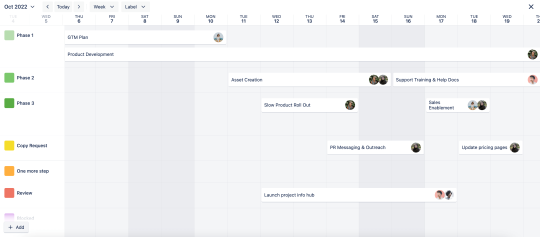
機能の注目点:
- レーン: レーンは、カードのプレースホルダーです。同じ期間を共有していない限り、さまざまなカードで共有できます。この場合は、新しいレーンが作成されます。タスクがタイムラインにどのように収まるかについて、見通しを得られます。
- 今日と時間の矢印: カレンダーの場合と同じで、「今日」と「時間」の矢印はタイムラインの移動中に先に行きすぎないようにするために役立ちます。
- 開始日/期限を追加する: カードの裏面から開始日と期限を追加します。カードに日付が入っていてレーン上にあれば、日付範囲を広げられます。タイムライン上で普通に引き延ばせば、新しい日付範囲を設定できます。
- 予定外のカード ドロワー: すべての日付のないカードは、ここで簡単にアクセスできます。このドロワーを開いてカードを選び、日付を追加するだけです。すると、あなたのカードがタイムラインにポップアップ表示されてすぐに適切な場所に収まり、計画を進められます。
- グループ分け: グループ化を使用すると、ワークロードを異なる観点から確認できます。これによって、リスト、メンバー、またはラベル別にタイムラインを整理できます。チーム メンバーのワークロードを確認しますか?チーム内でワークロードのバランスを取るためにタスクを並べ替える必要がある場合は、メンバー別にグループ化してレーン間でカードをすぐにドラッグ & ドロップします。
- ズームイン: ズームインして時間の詳細を変更します。日/週/月/四半期/年単位でズームできるようになったので、チームの週次目標から四半期計画または年次ロードマップに移動できます。
タイムライン ビューは次の場合に最適です。
- 開始からリリースまでのすべての製品スプリントの計画: 各スプリントの新しいラベルを作成して、スプリントごとにレーンでカードを整理し、開始から終了までプロジェクトの進捗を確認できます。
- 会社の目標と OKR の概要: タイムラインで四半期ごとおよび年ごとのビューにズーム アウトして、会社の目標に繋がるパイプラインですべてを確認できます。
- イベントのシームレスな整理と実行: スライド デッキ、アセット、講演者の情報をカードに追加して、イベント中はモバイル デバイスのタイムライン ビューで、すべてを 1 か所に整理して常に把握できます。
- チームのワークロードの管理とオーバーロードの回避: より多くのタスクを実行する時間があるチーム メンバーや、分割した上で協力して取り組む必要がある作業を発見できます。
- 外出先でのタイムラインの確認と調整: タイムライン ビューは Trello アプリで非常にうまく機能するため、どこからでも日付を追跡したり更新したりできます。
ダッシュボード ビュー
プロジェクトにデータ ポイントを追加して、意思決定を迅速かつ効率的に行えます。ダッシュボード ビューでは、チームが障害を特定するために必要なグラフを作成したり、プロジェクトを成功に導く目標の達成をハイライトしたりできます。期限、割り当てられたカード、リストごとのカードなどの主要な指標を視覚化して、関係者と必要な情報を共有して高い信頼性を維持します。履歴データとさまざまなチャート タイプを使用して、チームを最高の状態にするダッシュボードを作成します。
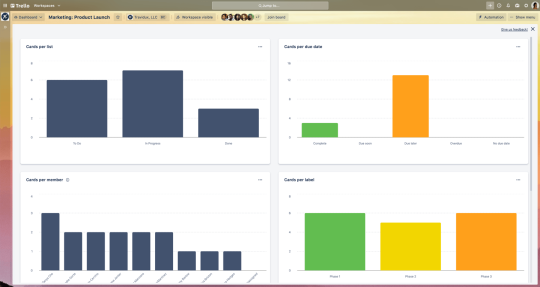
機能の注目点:
- デフォルト チャート: ワークロードを評価できるようにするために、Trello の初期設定では、リスト、メンバー、ラベル、期限ステータスのフィルターごとのカード数に基づく 4 つのチャートが表示されます。ダッシュボードは、時間を節約して必要な作業に集中できるように構築されています。ダッシュボードは、時間を節約して必要な作業に集中できるように構築されています。
- 編集: 編集では、データを棒グラフと円グラフのいずれかで表示するかを選択できます。レポートが見やすい方を選んでください。レポートが見やすい方を選んでください。
- 削除: チャートを追加するか削除してダッシュボードに表示される情報をカスタマイズすることで、カスタマイズされたダッシュボードを作成できます。
- 履歴データ: 過去 30 日間のリストごとのカードを表示できるため、時間の経過とともに作業がどのように進行したかを確認できます。
ダッシュボードは次の場合に最適です。
- プロジェクトの障害を管理する: リストに長期間留まるカードに簡単にアクセスできます。この機能は、セールスと採用の各パイプライン、または常に前進する必要があるワークフローの状態の分析に最適です。
- プロジェクトの進捗状況の監視: リスト、ラベル、または期限ごとに情報を分析して、データに基づいてプロジェクトを理解します。
- 全員が取り組んでいることを知る: 履歴データを使用して、チーム メンバーのワークロードを把握します。
マップ ビュー
多くの人にとって、プロジェクトにはタスクや期限だけでなく、場所が含まれます。チームが賢明な決定を行うために必要なすべての要素が揃うようにするために、カードに場所を追加して、それらのすべての場所をマップ ビューという一つの場所に表示できます。
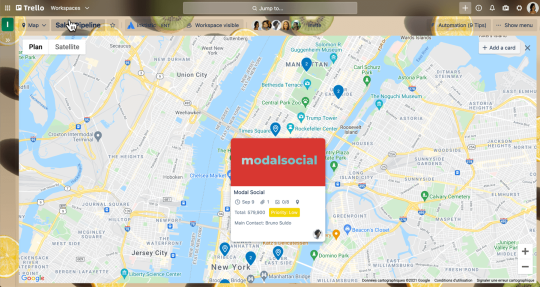
機能の注目点:
- 場所: カードに場所を追加して、マップ ビューに配置します。
- 検索: マップ ビューは Google マップに接続されているため、住所から任意の場所を検索したり、探している場所の名前を入力して検索したりすることもできます。
- 場所のピン: プロジェクトのコンテキストを維持するために、マップ上の場所のピンをクリックするとカード表面の情報をすべて確認できます。
- カードを追加する: マップ ビューには、場所が有効になっているすべてのカードが表示されます。カードを作成する場合は、右上隅の [カードを追加] をクリックしてマップ ビューから直接追加できます。
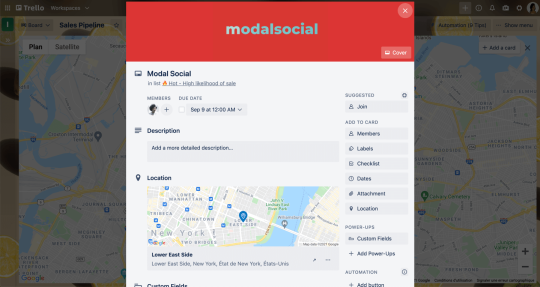
マップ ビューは次の場合に最適です。
- 対面ミーティングの計画: マップ ビューから直接異なる場所の間を移動することで、IRL ミーティングを簡素化します。
- 場所リソースのマッピング: 複数の店舗を所有している場合であれ、複数の場所でアセットを管理する場合であれ、場所の詳細を追加することでその場所についての理解を深められます。
- 実物を含むパイプラインの管理: パイプラインを表すカードに場所を追加することで、レンタル リストを管理して追加のコンテキスト レイヤーを提供します。
- すべての関連情報を手元に置く: マップ ビューは、Trello アプリを介してモバイルでも利用できます。位置情報ベースのプロジェクトやサービスは、外出先でさらに便利になり、クライアントに関するすべての関連情報に簡単にアクセスできるため、時間を節約することができます。
ワークスペース ビュー
通常のテーブル ビューやカレンダー ビューの強化バージョンのようなワークスペース テーブル ビューまたはワークスペース カレンダー ビューを使用すると、チーム全体の視点を得ることができます。ワークスペース テーブル ビューとワークスペース カレンダー ビューのどちらを使用しても、 複数の Trello ボードのカードを 1 か所 で表示することができます。全体像に基づいて意思決定を行って、チーム間のコラボレーションのレベルを数段上げられます。
ワークスペース テーブル ビュー
ワークスペース テーブル ビューは、ワークスペースにある複数のボードのカードをスプレッドシート形式で表示できる使いやすい機能です。追加したいボードを選択するだけで、Trello カードが自動的に入力されます。ワークスペース テーブルのカードは、リスト、ラベル、メンバー、期日ごとにフィルタリングしたり、並べ替えたりできます。テーブル内の任意のセルをクリックして調整します。
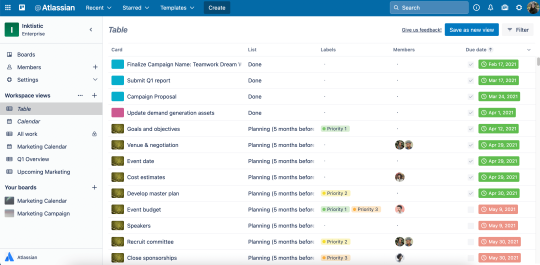
機能の注目点
- ボードの追加: ワークスペース テーブル ビューから、自分に関連するすべてのボードを追加します。ワークスペースからボードを選択して、そのボードのすべてのカードに一目でアクセスします。
- カードのフィルタリングと並べ替え: リスト、ラベル、メンバー、期限別にカードをフィルタリングして並べ替え、複数のボードからの関連情報を強調表示します。
- カードの編集: テーブル ビューのコンテキスト内で、カードの基本的な詳細を編集します。加えられたすべての変更は各ボードに反映されて、さまざまな観点からよく考えて決定を下せます。
- ワークスペース テーブル ビューのお気に入りと共有: 関連するテーブル ビューをお気に入り登録して他のワークスペース メンバーとワン クリックで共有することで、横断的なチームワークを実現できます。
ワークスペース テーブル ビューは次の場合に最適です。
- チーム間またはプロジェクト間の計画を調整する: セールスと法務の各チームが契約書に速やかに署名を得たり、設計とマーケティングのチームを迅速に連携させたりなど、複数のチームをより効率的に連携させられます。
- マネージャー レベルの情報を取得する: 週次アップデートの作成からチーム間ミーティングの準備まで、さまざまなボードから情報を取得して新しい視点を獲得し、意思決定やプロジェクトの状況報告を容易に行うことができます。
- 作業を把握する: 複数の作業に関与している場合や自分の作業をチームの作業と調整したい場合、ワークスペース テーブル ビューはボード間の作業に役立ちます。
ワークスペース カレンダー ビュー
期日とリンクしているチーム作業、または特定の期間に実行する必要があるチームの作業を管理します。複数のボードにまたがる取り組みの場合、ワークスペース カレンダーによって、今後の作業、注力すべきこと、対処すべき期限の全体像を把握することができます。
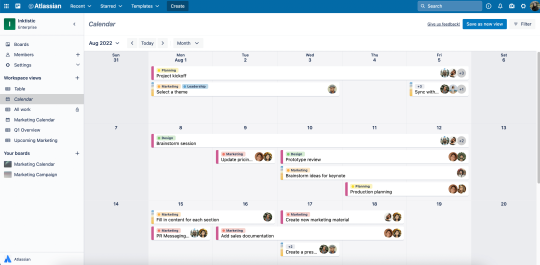
機能の注目点:
ボードの追加: 自分に関連するすべてのボードを追加します。ワークスペースからボードを選択し、カレンダー ビューでそのボードにあるすべてのカードに一目でアクセスします。
カレンダー: 複数のボードはカレンダーの月単位のビューで表示して全体像を把握したり、週単位で表示して予定されている作業に集中したりできます。
カードをドラッグ & ドロップする: カレンダーでも Trello と同じ方法で整理して移動できるようになりました。カレンダーの新しい日付にカードをドラッグすると、カード上の日付が自動で更新されて各ボード内でも簡単に同期できます。
カードを引き伸ばす: カードの側面をちょっとつまんで引き伸ばすことで、日付範囲を設定できます。日付範囲は複数の日または週にまたがっても構いません。
ワークスペース テーブル ビューは次の場合に最適です。
部門を超えたコラボレーションでタスクを明確化: 営業や法務などのコラボレーション作業間のワークロードや納期を最適化して配分し、各チーム メンバーの義務や可用性をよりよく把握することができます。
統合プロジェクトやオムニチャネル プロジェクトの管理: マーケティング キャンペーンを追跡し、主要な成果物が適切なタイミングで適切な場所に投入されていることを確認します。
重要な日付の追跡: 複数のボードにまたがる期日や納期を 1 つのスナップショットで視覚化し、フィルター オプションを使用してきめ細かな情報を取得します。
チームのワークロードの管理: 複数のプロジェクトにまたがる個々のメンバーのタスクを毎週把握します。開始日と期日を一覧で表示することで、今後数週間のチームの忙しさを把握することができます。
これで、強力なチーム プロジェクトを設定してチームのお気に入りのアプリに接続し、Trello ビューで必要な新しい見通しが得られました。次の章では、ボードの自動化に関する詳細を説明します。
注意: これらの機能は、Trello Premium と Trello Enterprise の有料版で利用できます。Trello の価格ページで、あなたとチームに最適な Trello プランを見つけましょう。
その他のリソース
Premium を 14 日間無料で試しましょう
Trello ビューを利用して、まったく新しい方法で作業を確認できます。